Indholdsfortegnelse:
- Trin 1: Saml dine forbrugsvarer
- Trin 2: Byg knapperne (akryl)
- Trin 3: Byg knapperne (træ)
- Trin 4: Byg skærmen (akryl)
- Trin 5: Byg skærmen (træ)
- Trin 6: Lodde knappen PCB'er
- Trin 7: Lodd 7-Segment PCB'erne
- Trin 8: Lodd spilmarkørens printkort
- Trin 9: Lodde hjernens printkort
- Trin 10: Afslut den sidste ledning
- Trin 11: Rengør Display Acrylics
- Trin 12: Saml knappen
- Trin 13: Saml akrylskærmen
- Trin 14: Saml skærmen
- Trin 15: Opsætning / test
- Trin 16: Nyd det

Video: Bordtennis resultattavle: 16 trin (med billeder)

2024 Forfatter: John Day | [email protected]. Sidst ændret: 2024-01-30 08:28

For doven til at holde styr på din Bordtennis / Ping Pong -score? Eller måske er du bare træt af altid at glemme det?
I så fald kan du være interesseret i at opbygge denne digitale bordtennis resultattavle.
Her er højdepunkterne:
- Sporer point, spil, server og spilleside.
- Monteres på en væg, cubby, bordplade eller stativ.
- Forprogrammeret til at spille officielle bordtennisregler.
- Optag hvert punkt med et tryk på en knap.
- Trådløse knapper holder mere end 5 år på et møntcellebatteri.
- Ultraeffektiv skærm.
- Let synlig med store 5 "bi-farve 7-segment tal.
- Selve skærmen kan også være batteridrevet.
- Mange forprogrammerede justerbare parametre.
- Arduino -baserede chips og programmeringssprog.
For mere smarte produktbilleder, besøg mit websted:
Tak, og nyd det.-Josh!
Trin 1: Saml dine forbrugsvarer

Du kan bygge din egen henvisning til disse open source -filer. Eller du kan købe et komplet DIY Kit fra mit websted.
Her er alt hvad du skal bruge:
Laserskårne dele:- Inkluderet i sættet.- eller skær dem selv med open source-filerne.
Trykte kredsløb:- Inkluderet i sættet.- eller tilslut dit eget på prototyper, der refererer til open source-ledningsskemaerne.
Elektroniske komponenter:- Inkluderet i sættet.- eller køb din egen, der refererer til open source-regningen.
Sikkerhedsbriller- For at beskytte dine øjne mod de grimme ting som akryllim og skarpe elektroniske komponentledninger, der flyver, når du skærer dem.
Trælim- Til limning af husene, som for det meste er træ. Du kunne sikkert også bruge en hvilken som helst CA / Super Lim, men til dette projekt foretrak jeg at bruge Tacky Lim eller Elmer's Wood Lim.
Akryllim- Jeg kan godt lide akrylcementet fra TAP Plastics. Du kan også bruge CA / Super Lim, men det vil sandsynligvis tåge akryl op (hvilket måske ikke er ligegyldigt, hvis du er forsigtig i din applikation og oprydning).
Clips / Vægte- Bindeclips og vægte er gode til at holde stykker, når limen hærder.
Loddejern / Lodde- Til lodning af mange elektroniske komponenter til printkort / prototyper. Bedst at bruge et lille "blyant" loddejern. Jeg er en stor fan af Kester 44 Rosin Core 63 /37 0,031 "loddemetal (billedet). Sørg for at lodde i et godt ventileret område og ideelt med en røgudsugning.
Wire / Wire Strippers- Til at oprette forbindelser mellem PCB'er eller på prototypebord. Jeg brugte 20-22 AWG wire.
Paint Marker (eller bare maling)- Til påføring i områder, hvor vi ikke vil have lys til at skinne gennem akryl.
Grundlæggende værktøjer- En Phillips skruetrækker, skylle diagonalskærere, nåletang og en lille mængde sandpapir bør gøre det.
Trin 2: Byg knapperne (akryl)
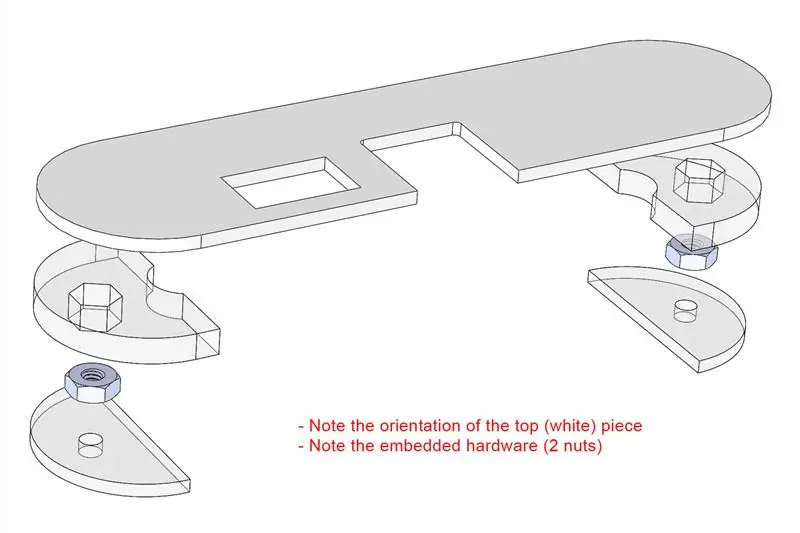
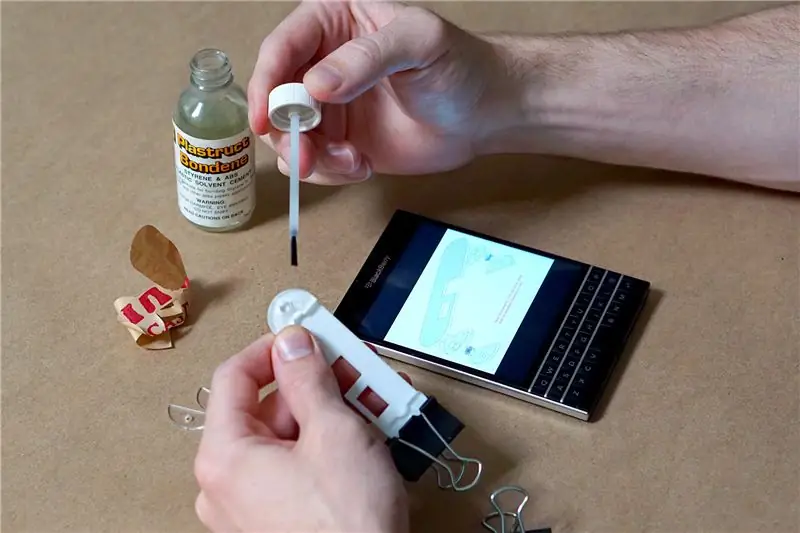

Henvis derefter til den eksploderede visning:
- Begynd at lime akrylen.- Isæt hardware (QTY: 2 af M2,5 sekskantmøtrikker pr. Knap).- Afslut limningen af akrylen (Brug printkortet / prototypebrættet som en jig for at sikre korrekt placering af akryldele inden limning).
Trin 3: Byg knapperne (træ)
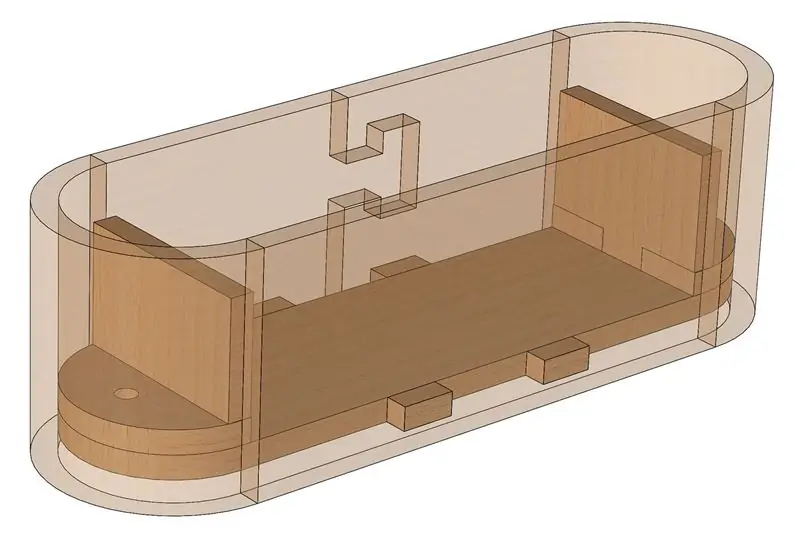
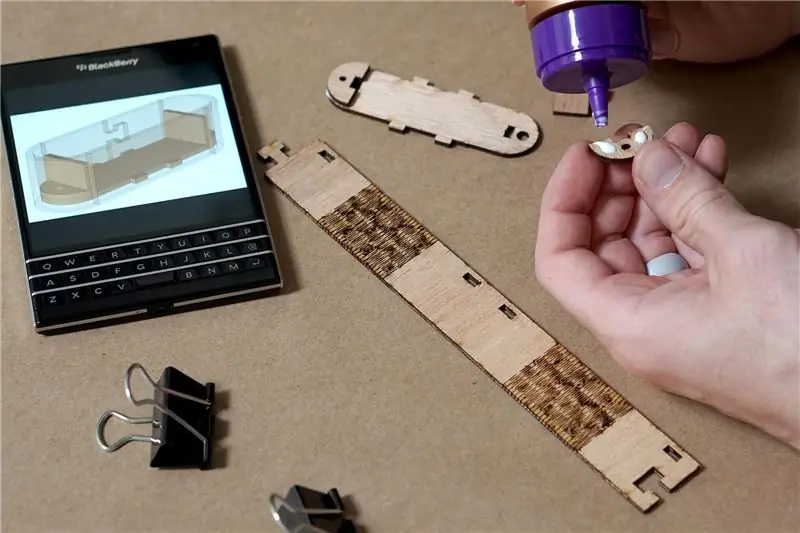
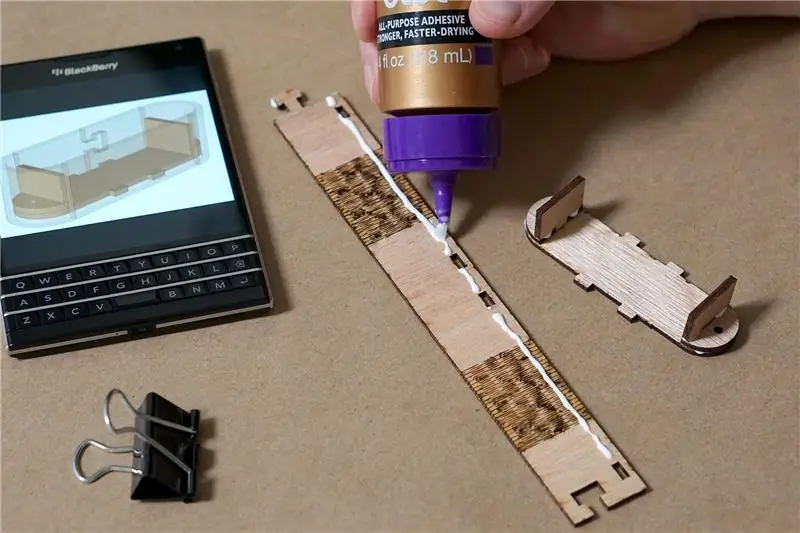

Henvis derefter til den eksploderede visning:
- Begynd at lime træet (delretning er kritisk).- Flekser træet med ekstrem forsigtighed (det er ret skrøbeligt som dette punkt).- Spred limen rigeligt langs indersiden for at øge delstyrken.- Kør lim langs hjørnerne, skub det ind i laserskærerne for at øge delstyrken kraftigt.- Brug knappen Akryl på knappen som en jig for at sikre, at trælim tørrer, så knaphuset passer til akrylstykket.- Når limen er tør, slibes let til langs ydersiden for at fjerne overdrevne limpletter.
Trin 4: Byg skærmen (akryl)




Henvis derefter til den eksploderede visning:
- Fjern den beskyttende bagside fra overfladerne, der skal limes.- Begynd at spænde og lime akryl.- Isæt hardware (QTY: 12 af M2.5 sekskantmøtrikker og QTY: 4 af M4 lavprofil sekskantmøtrikker).- Afslut fastspænding og limning af akryl.- Mal de hvide overflader som vist for at sikre, at lys ikke passerer gennem akrylen (det er vigtigt, at din maling er så uigennemsigtig som muligt for at sikre, at den blokerer det kraftige lys fra LED'erne, der vil hvile lige bag denne overflade).
Trin 5: Byg skærmen (træ)
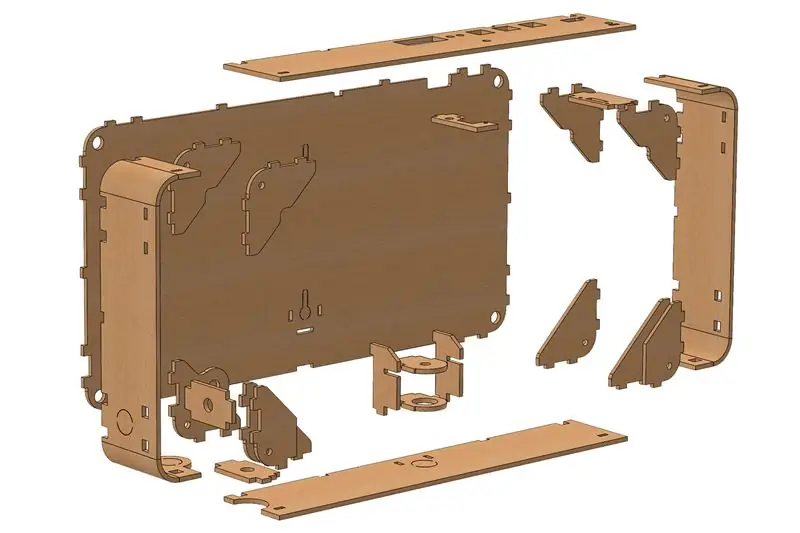


Henvis derefter til den eksploderede visning:
- Læg stykkerne i en logisk herregård.- Klip cirklerne ud, afhængigt af hvordan du planlægger at montere displayet (Tænk over, hvordan du vil have netledningen ind i displayet, og skær hullet ud i overensstemmelse hermed, og skær af centrere også hullet, hvis du planlægger at montere det på et stativ).- Begynd at lime træet.- Flekser træet med ekstrem forsigtighed (Det er ret skrøbeligt som dette punkt).- Spred limen rigeligt langs indersiden for at øge delstyrke.- Kør lim langs hjørnerne og skub den ind i laserskærerne for at øge delstyrken kraftigt.- Brug skærmens akryldel som en jig for at sikre, at trælim tørrer, så displayhuset passer til akrylstykket. - Når limen er tør, slibes let til langs ydersiden for at fjerne overdrevne limpletter.
Trin 6: Lodde knappen PCB'er



- Saml de nødvendige elektroniske komponenter.- Indsæt de små komponenter i henhold til PCB-silketøjet- Lod de små komponenter, og trim de overskydende ledninger.- Indsæt/loddet/trim de andre komponenter (dip-switch og taktil-knap er indsat på den modsatte side som vist. Ikke dip-swiths retning).-Indsæt den forprogrammerede mikro-controller, radio og batteri (polaritet er kritisk).
Byg begge identiske printkort.
Trin 7: Lodd 7-Segment PCB'erne



-Saml de nødvendige elektroniske komponenter.-Indsæt de BLÅ LED'er (som vist), idet du noterer dig, at printet på silke-skærmen angiver LED-positive (+) blyplaceringer, og angiver også de forskellige farve-LED-placeringer (solid-bar = BLUE, no-bar = GRØN).- Lod de BLÅ LED'er og trim de overskydende ledninger.- Isæt/loddet/trim de GRØNE LED'er.- Indsæt modstande og 16-benede huse (på bagsiden af printkortet, modsat LED'erne). Der er et hak i de 16-benede huse, placer det i henhold til silketrykket på forsiden af printkortet.-Trim modstanden og 16-bens kabinetter helt på fronten af printet
Byg alle 4 identiske printkort.
Trin 8: Lodd spilmarkørens printkort



Byg begge identiske printkort på en lignende måde.
Trin 9: Lodde hjernens printkort



Byg dette printkort på en lignende måde.
- Bemærk den vigtige tekst på de vedhæftede fotos.
Trin 10: Afslut den sidste ledning




Tid til at ødelægge den 20-22 AWG-ledning. Hvis du har et 5-leder båndkabel (ikke afbilledet), ville det gøre dette trin lidt lettere.
- Placer din Brain PCB, vippekontakt og tønde-jack i overensstemmelse hermed, så du ved, hvilken længde du skal skære din ledning (Skær tråden med et par ekstra tommer for at lette monteringen).- Lod de + /- ledninger til tønden stik (+ ledning er den, der er forbundet til midterstiften som vist).- Sæt krympestikkene som vist og lod på vinet i hjernekortet (Skub ikke konnektorerne helt på vippekontakten, før vi er ved at gøre det sidste.- Klip din ledning i længden og lod den som vist for at tilslutte alle printkortene.- Trim loddefugterne fladt med PCB'erne vendt mod displayet (ellers vil de ikke hvile flush mod bagsiden af skærmen).
Dit slutresultat skal se lige så pænt ud som på billedet.
Trin 11: Rengør Display Acrylics


- Vask resterende laserrøg fra hvert stykke (Bloker afløbet eller arbejd ikke i en vask for at sikre, at ingen dele går tabt).- Læg dem alle til tørre.
Trin 12: Saml knappen
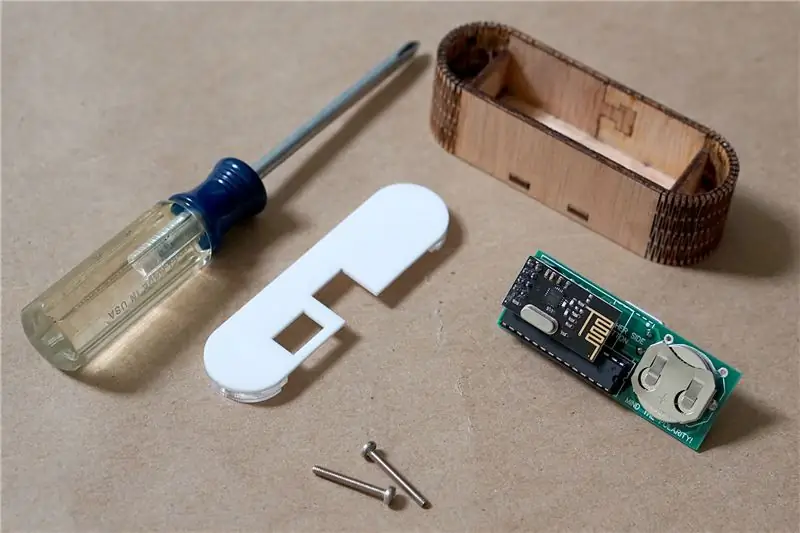



- Saml de nødvendige komponenter, og saml knapperne som vist.
Trin 13: Saml akrylskærmen
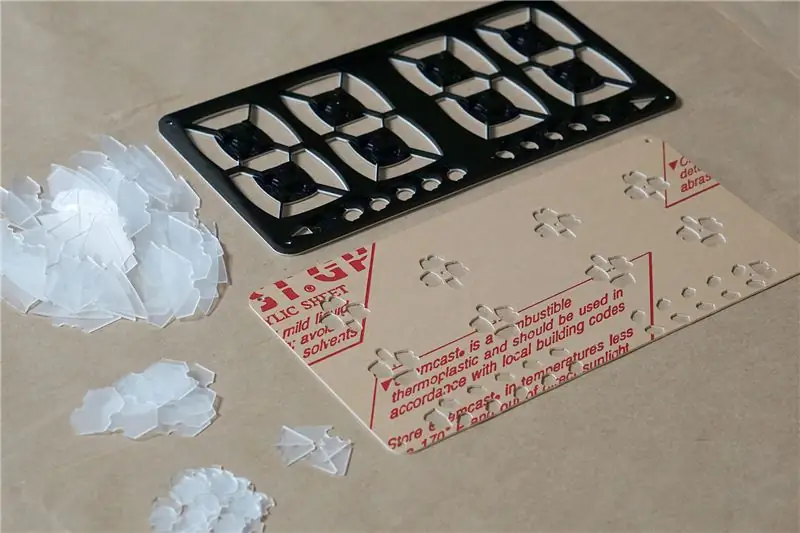



- Saml de nødvendige komponenter (forhåbentlig er alle dine displayakryler tørre nu).- Fjern den beskyttende bagside fra begge sider af akrylpladen.- Kom alle de frostede displayakryl i.- Dæk den frostede displayakryl med bagpladen.
Trin 14: Saml skærmen



- Læg de nødvendige komponenter som vist.- Monter printkortene på displayets akrylstykke og fastgør dem med M2,5 x 6 maskinskruer og skiver (ikke stram for meget).- Fastgør vippekontakten som vist.- Sikr hjernekortet til huset med de samme M2,5 x 6 maskinskruer og sekskantmøtrikker. Du skal muligvis fjerne et knaplåg eller to for at passe til printkortet, og skub derefter knapdækslerne på uden for huset.-Fastgør tønde-stikket gennem det hul, du vælger at slå ud (Skiven og møtrikken fortsætter fra ydersiden af huset)- Slib husets læbe for at sikre en jævn og let installation af displayets akryl.- Monter displayets akryl (Hvis det ikke foregår uden særlig kraft, skal du kontrollere afstand og sand i overensstemmelse hermed).- Fastgør displayets akryl med QTY: 4 af M4 x 45 maskinskruer.
Trin 15: Opsætning / test



- Indstil knappen og displayets dip-switches i overensstemmelse hermed. Nummer 1 på dip-switches for de trådløse knapper fortæller displayet, hvilken trådløs knap den kommunikerer med den. Cifre nr. 2 til og med 4 på dip-switches er til indstilling af en kanal (Der er 8 mulige kanaler, hvilket betyder, at op til 8 bordtennis-resultattavler kan arbejde uafhængigt i et enkelt rum).- Fjern den beskyttende bagside på displayet akryl
*** Sandhedens øjeblik ***
- Tilslut vægurt, og tænd for displayet (det skal se ud som vist).- Gennemgå de forskellige indstillinger, og test, at de trådløse knapper fungerer. Hvis du bemærker døde eller flimrende segmenter på displayet, er det sandsynligvis et resultat af forkert håndtering af den medfølgende LED. I så fald skal den udskiftes.
Trin 16: Nyd det



Jeg foreslår at montere de trådløse knapper med industriel styrke-krog og-løkke (velcro). Jeg vil foreslå at montere dem under bordet, direkte i midten, hvis det er muligt.
Sørg for at tjekke de andre billeder og DIY Kit på mit websted:
Tak.-Josh!
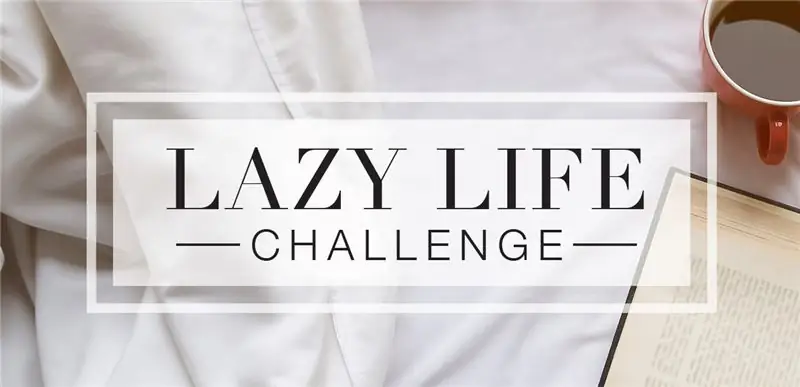
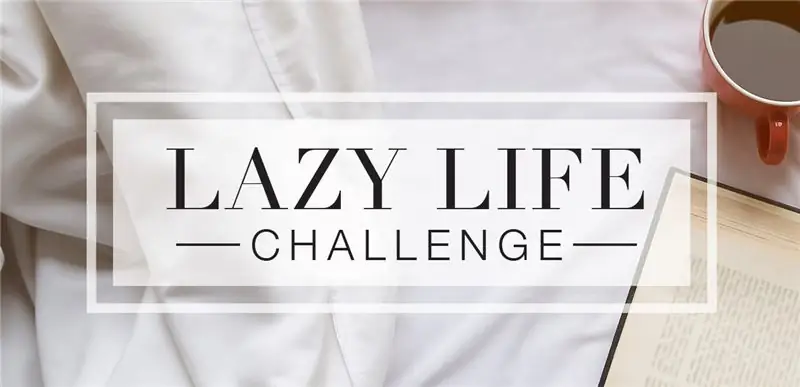
Runner Up i Lazy Life Challenge
Anbefalede:
Raspberry Pi resultattavle: 4 trin

Raspberry Pi resultattavle: I dag forklarer jeg, hvordan jeg lavede denne resultattavle, der styres af en hindbær pi og drives af en 5V strømforsyning. Den bruger en kombination af ws2811 og ws2812b lysdioder til belysningen, og strukturen er lavet af krydsfiner og rød eg. Til en beskrivelse
LED Bordtennis Ball-Ball: 16 trin (med billeder)

LED Table Tennis Ball-Ball: Backstory Efter at have bygget et fladt bord med bordtennisbolde for et stykke tid siden, begyndte jeg at spekulere på, om det ville være muligt at lave et 3D-panel af bordtennisbolde. Kombineret med min interesse for at lave " kunst " fra tilbagevendende geometriske former jeg
Li-ion batteri Bluetooth resultattavle: 4 trin (med billeder)

Li-ion batteri Bluetooth resultattavle: IntroduktionProjektet er baseret på mine instruktioner fra det sidste år: Bluetooth bordtennis resultattavle resultattavlen er dedikeret til amatørsportsfans og bordtennisspiller, men den kan ikke kun bruges til bordtennis. Kan bruges til andet
Automatisk bordtennis spil: 6 trin
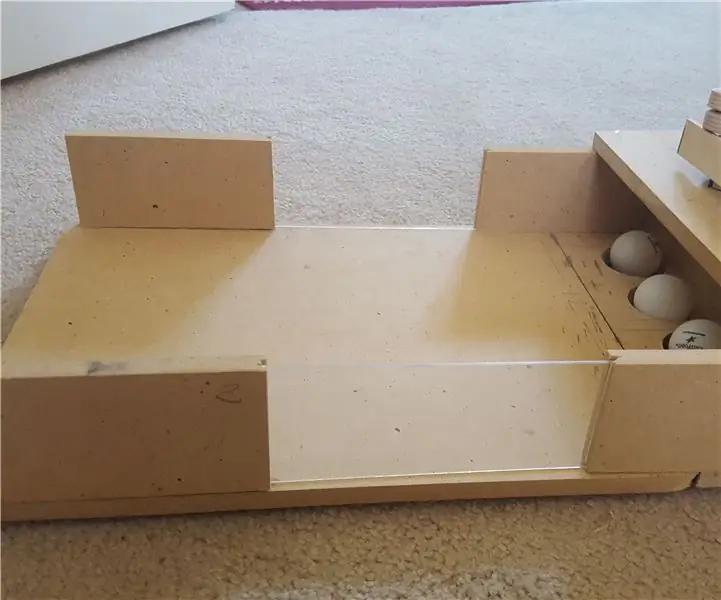
Automatisk bordtennis -spil: Dette er et bordtennis -spil, der bruger motorer til at starte bordtennisbolde mod dig, og du skal slå det i hullerne. Den ene person skal skyde bolde, og den anden person skal slå boldene. **** Bemærk, at dette er lavet af to sjetteklasser
Cricket resultattavle ved hjælp af NodeMCU: 9 trin (med billeder)

Cricket resultattavle ved hjælp af NodeMCU: Hej! Jeg blev for nylig introduceret til verden af IoT (Internet of Things), da jeg stødte på den mest populære enhed på dette område, ESP8266. Jeg blev overrasket over det endelige antal muligheder, der blev åbnet op af denne lille og billige enhed. Som jeg er
